RF
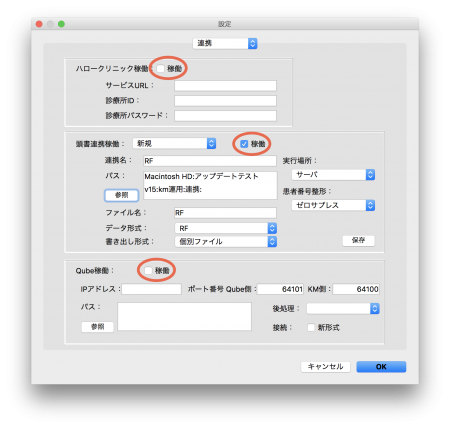
サーバーのコンピュータで
Macなら「カルテメーカー」メニューから「環境設定」を選択。
Winなら「ファイル」メニューから「設定」を選択。
設定ダイアログが開いたら、「連携」ページを開く。
2段目の「頭書連携稼働」の「稼働」チェックマークをセットします。
1段目と3段目の「稼働」チェックマークは外します。
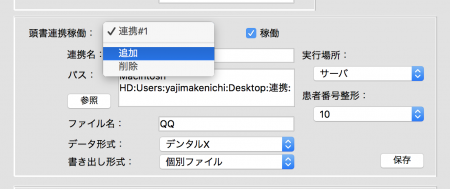
「頭書連携稼働」のプルダウンメニューから「追加」を選びます。
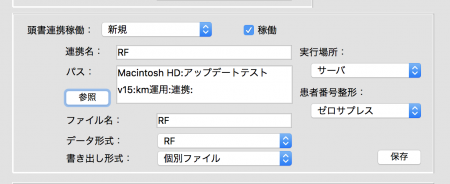
連携名を入れ、「RF」等
書き出すファイルの保存先のフォルダのパスを設定し、
ファイル名は書き出すファイルのファイル名の最初の文字列をいれ、
データ形式は「RF」に
書き出し形式は「個別ファイル」
実行場所は「サーバー」にします。
患者番号整形は無視されます。
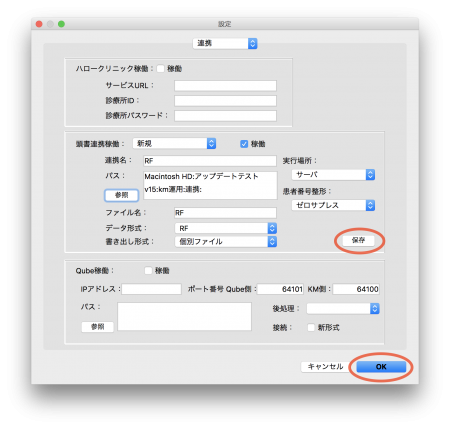
設定したら「保存」ボタンで追加した連携の設定を保存します。
次に環境設定の「OK」ボタンを押して設定全体を保存したうえで、カルテメーカーを再起動します。
新患登録、頭書の修正を行うと、連携用のデータファイルが指定されたフォルダに書き出されます。
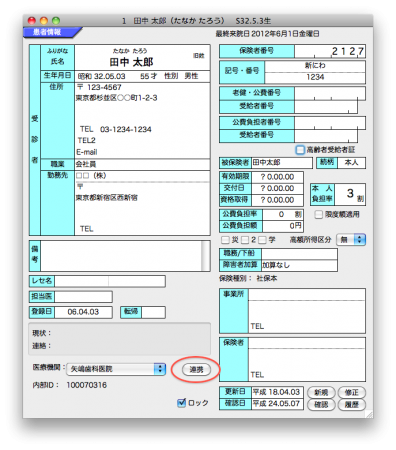
基本的には頭書のデータが修正された場合だけデータが書き出されます。
ということは、カルテメーカー側でデータを修正しない場合は連携先アプリにデータが送信されません。
でもこれでは、カルテメーカーには登録済みでも連携先アプリには未登録のデータを送信することができません。そこで、頭書に連携先アプリに強制的にデータを送信する為のボタンを追加しました。
未登録のデータを連携先アプリに送信する場合は、頭書の「連携」ボタンを押してください。これでデータの変更が無くても連携先アプリへデータを送信できます。